WordPress Admin Paneline (Dashboard) Nasıl Girilir?
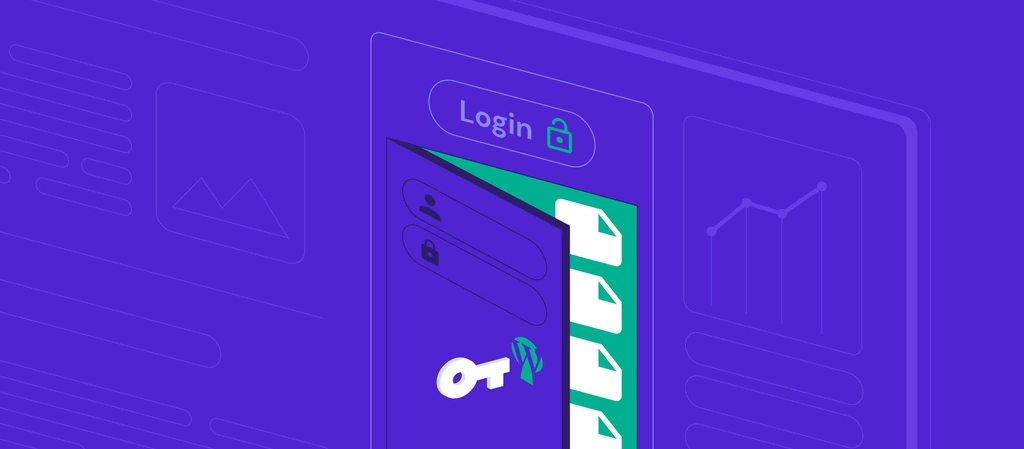
Eğer WordPress dashboard’a, yani yönetim paneline giriş yapmak istiyorsanız doğru yere geldiniz. Bu rehberde WordPress yönetici bölümüne nasıl girebileceğinizi öğreneceksiniz.
İhtiyacınız olacaklar
Rehbere başlamadan önce aşağıdakilere ihtiyacınız var:
- WordPress CMS (İçerik Yönetim Sistemi) yüklü olmalıdır
- WordPress Admin (Yönetici) giriş bilgileri
Adım 1 – WordPress Yönetici Paneli Nasıl Bulunur
WordPress yönetici paneline giriş bilgileri WordPress kurulumu esnasında belirlendiğini unutmayın. Bu yüzden de hosting kontrol paneli ile şifreleri aynı değildir.
Eğer WordPress’i domaininizin root bölümüne kurduysanız (hosting hesabınızda public_html klasörü) WordPress Yönetici Bölümüne aşağıdaki bağlantıları kullanarak erişebilirsiniz:
- siteismi.com/wp-admin
- siteismi.com/admin
- siteismi.com/login
Bir nedenden dolayı yukarıdaki URL’ler işe yaramıyorsa, aşağıdakini kullanabilirsiniz.
WordPress Yönetici Panelini bulduğunuzda aşağıdaki gibi bir ekran göreceksiniz:
Önemli not: Beni hatırla kutucuğunu işaretlemeyi unutmayın.
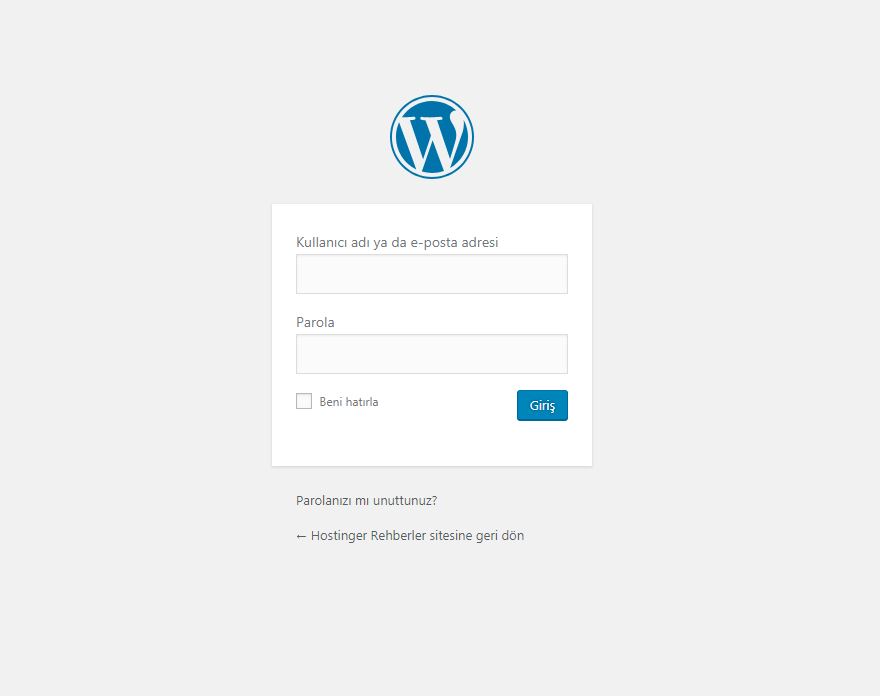
Altdizin ile Admin Girişi
Eğer WordPress /wp/ gibi bir alt klasöre kurulmuşsa, URL şöyle olacaktır: www.siteismi.com/wp/wp-admin.
Eğer alt domaindeyse de şöyle görünür: www.altdomain.altdomain.com/wp/wp-admin.
WordPress admin giriş URL’si herkes için aynı olduğu için ek güvenlik önlemi olarak giriş URL’ni değiştirmenizi öneririz.
WordPress’e Giriş Yapmanın Diğer Yolları
WordPress sitenize daha kolay biçimde giriş yapmanın başka yolları da bulunmaktadır. Bu yöntemlere hemen bakalım.
- WordPress giriş sayfanı tarayıcınızın Yer İşaretleri Çubuğu’na yer işareti olarak koyabilirsiniz. Bunu sürükle bırak yöntemiyle yapabilir veya CMD + D kestirmesini kullanabilirsiniz.
- Web sitenizin menüsüne bir giriş linki koyabilirsiniz. Bunu yapmak için WordPress admin kısmına girin, Görünüm-> Menüler‘e tıklayın. Ardından Menü öğeleri ekle -> Özel bağlantılar kısmını bulup linki eklemek istediğiniz menüyü seçin ve URL’yi yapıştırıp görünmesini istediğiniz adı yazın.
- Meta eklentisini kullanın. Bu işlem giriş (login) sayfanıza, WordPress sitenizin RSS beslemesine ve WordPress.org’a bir link ekleyecektir. Sadece Görünüm-> Bileşenler kısmına gidip Meta‘ya tıklayın. Ardından eklentiyi koymak istediğiniz yeri seçin ve kullanmak istediniz adı yazın. Kaydet‘e tıkladığınızda görev tamamlanmıştır.
Adım 2 – WordPress Yönetici Paneline Erişim
Şimdi WordPress yönetici bölümüne girebilmek için giriş bilgilerinizi girmelisiniz:
- WordPress Kullanıcı Adı – WordPress yüklerken oluşturduğunuz kullanıcı adıdır.
- WordPress Şifresi – WordPress yüklerken oluşturduğunuz şifreniz.
ÖNEMLİ: Eğer WordPress kurulumu esnasında Kurulum talimatlarını e-posta olarak gönder kutusunu işaretlediyseniz, şifrenizi gönderilen e-posta içinde bulmanız mümkün.
Gerekli bilgileri girdikten sonra Giriş butonuna tıklayın.
Başarılı bir şekilde giriş yaptıktan sonra WordPress panelinizi göreceksiniz:
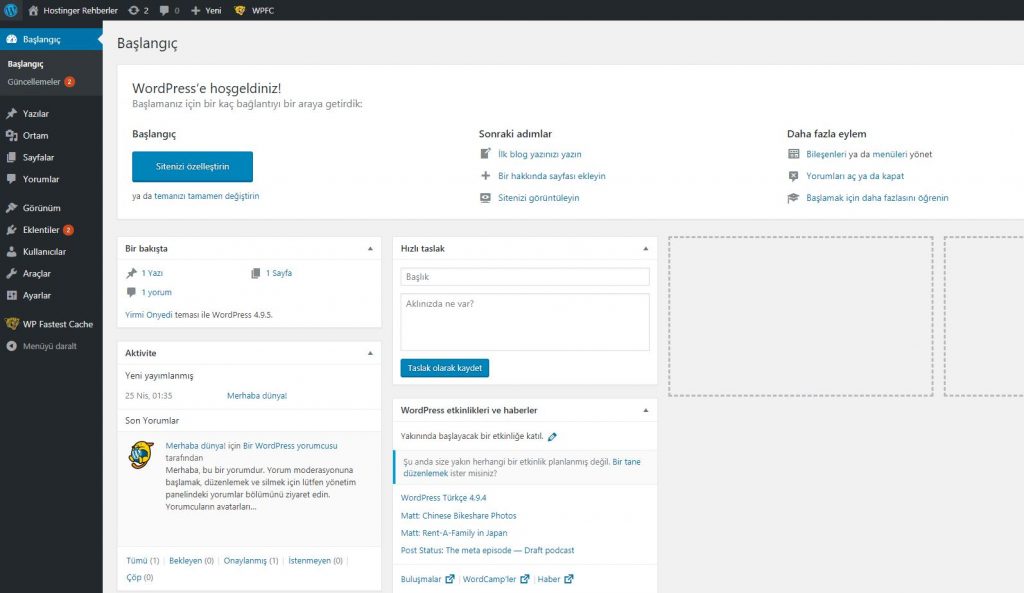
Adım 3 – Giriş Problemlerini Tanımlama
Bazen yöneticiler WordPress admin paneline erişim sağlamakta çeşitli sorunlar yaşayabiliyor. Aşağıda sık yaşanan sorunlara ve bunların çözümlerini bulabilirsiniz:
Yanlış Şifre Kullanımı
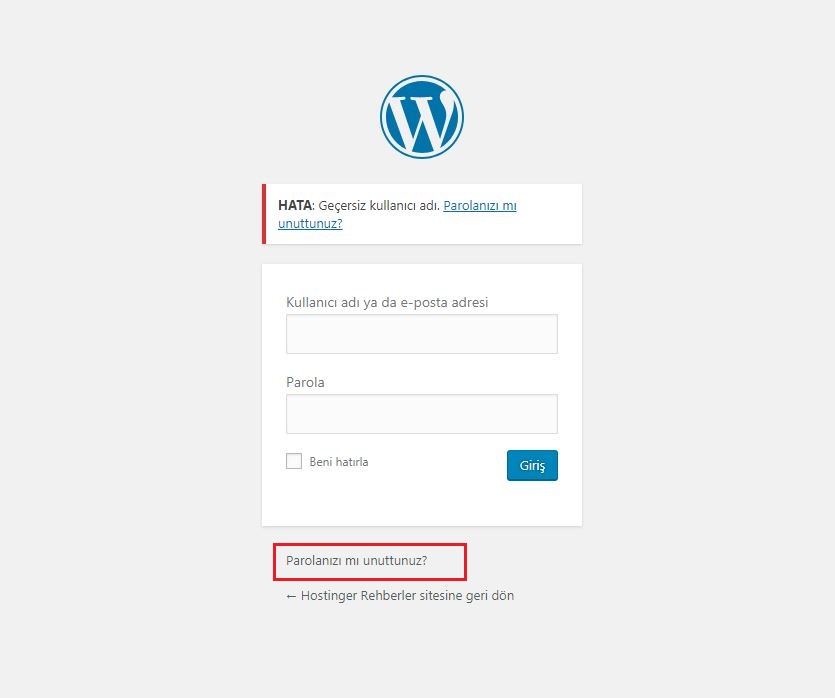
Eğer WordPress kurulumu esnasında doğru bir e-posta adresi kullandıysanız, sadece Parolanızı mı unuttunuz? bağlantısına tıklayın, kullanıcı adı veya e-posta adresinizi girdikten sonra size yeni bir şifre gönderilecektir.
Eğer WordPress şifrenizi e-posta yönetimiyle geri alamıyorsanız endişelenmeyin. Şifrenizi sıfırlamak için bir diğer yol ise phpMyAdmin’i kullanarak user_pass alanını manuel olarak, yani elle değiştirmektir. Nasıl yapılacağını öğrenmek için bu rehberimize göz atabilirsiniz.
Yanlış Kullanıcı Adı Kullanımı
Tıpkı şifre gibi, yönetici kullanıcı adı da user_login alanını düzenleyerek kolayca değiştirilebilir. Nasıl yapılacağını adım adım öğrenmek için bu rehberimize göz atabilirsiniz.
Veritabanı Bağlantısı Kurulurken Hata Oluştu
Ayrıca Hostinger WordPress Hosting WordPress admin paneline bu hata oluştuğunda da giriş yapamazsınız, çünkü bu hata bütün WordPress sitenizi etkiler. Ancak şu an bu hatayı görüyorsanız paniğe kapılmayın. Sadece siteniz veritabanındaki bilgiyi kötü trafik veya bozuk bir veritabanı yüzünden almayı başaramıyor.
Bu sorunu çözmek için veritabanınızı onarmalı veya yeni bir tane yaratmalısınız. Çözüm için bu yazımıza bakabilirsiniz.
WordPress Girişi Devre Dışı Bırakıldı
Bu hata WordPress hesabınıza çok fazla yanlış giriş denemesi yapıldığında ortaya çıkar. Yapmanız gereken tek şey, tekrar giriş yapmaya çalışmadan önce verilen talimatları uygulamaktır. Eğer şifrenizi hatırlamıyor veya doğru olduğundan şüphe ediyorsanız, sıfırlamayı deneyin.
Sonuç
Tebrikler, artık WordPress giriş nasıl yapılır ve internet sitenizi, eklentilerinizi nasıl oluşturup, geliştirerek düzenleyebileceğinizi biliyorsunuz. Eğer hâlâ Hostinger WordPress Hosting almadıysanız sayfamızı inceleyerek fırsatları değerlendirebilirsiniz.
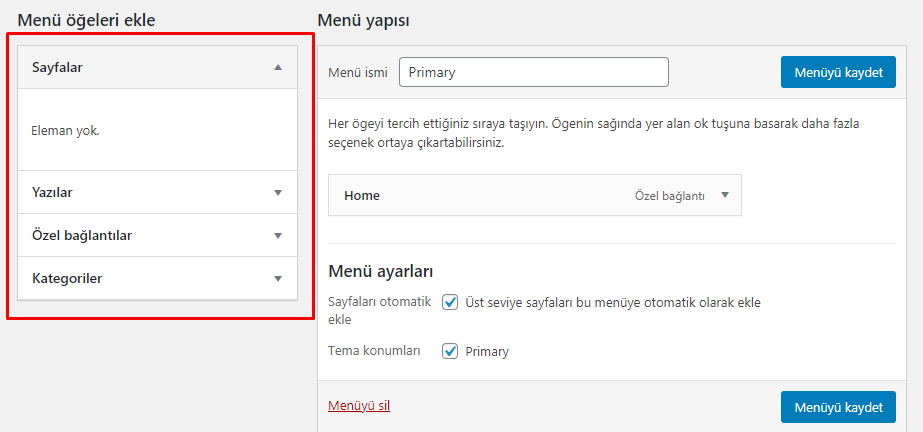



Yorum
Mayıs 10 2019
merhaba ben soldaki menüyü göremiyorum yani kayboldu sadece başlangıç ve profil menüleri kaldı ne yapabilirim?